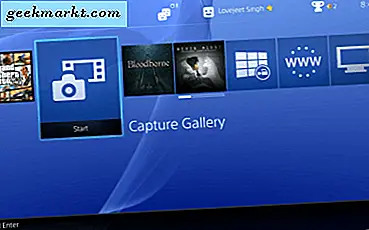Trong Windows 10, một biến môi trường có sức mạnh để thực hiện cách chạy "quy trình" diễn ra trên một hệ thống máy tính. Bạn có thể đặt biến môi trường trong Windows 10 với các bước bên dưới:
Đặt biến môi trường
- Sau khi đăng nhập vào Windows, bạn cần phải "Right Click vào nút Corner" ở phía bên trái của màn hình.
- Khi bạn nhấp vào góc trái của màn hình, “Menu tác vụ người dùng” sẽ mở ra.
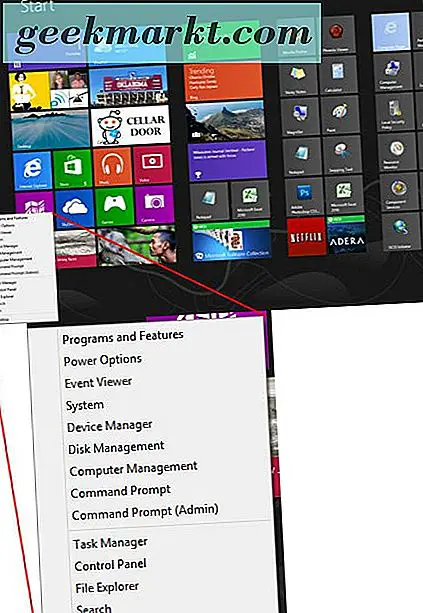
- Nhấp vào “System” từ Power Task Task Menu hiển thị trên màn hình.
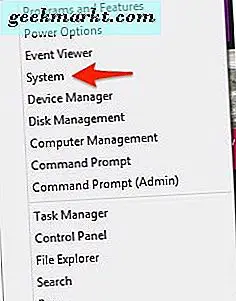
- Trong menu “Hệ thống”, bạn cần tìm “Cài đặt hệ thống nâng cao” .
- Nhấp vào liên kết “Cài đặt Hệ thống Nâng cao” ở cột bên trái Bên dưới “Hệ thống”.
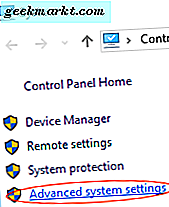
- Khi Cài đặt hệ thống nâng cao được mở, hãy nhấp vào “Tab nâng cao”, sau đó chọn tùy chọn “Biến môi trường” ở phía dưới cùng bên phải.
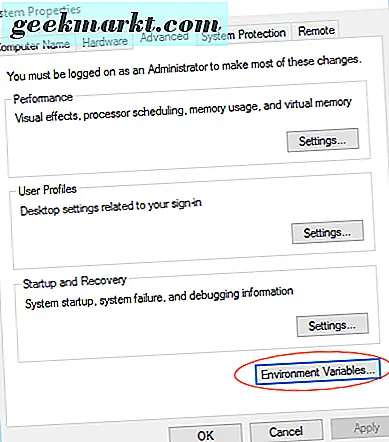
- Trong cửa sổ biến môi trường, chọn hoặc đánh dấu biến " PATH" trong phần "Biến hệ thống" được hiển thị trên cửa sổ.
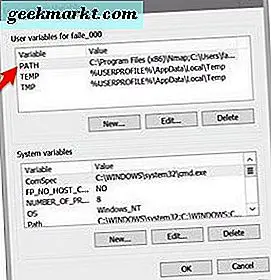
- Sau khi làm nổi bật biến PATH từ “Biến hệ thống”, hãy nhấp vào nút Chỉnh sửa.
- Bạn có thể thêm hoặc sửa đổi đường dẫn với đường dẫn mà bạn muốn máy tính của mình truy cập.
- Bạn sẽ thấy rằng mỗi thư mục khác nhau được phân cách bằng dấu chấm phẩy, ví dụ: -
C: \ Program Files; C: \ Winnt; C: \ Winnt \ System32
- Ngoài ra còn có các tùy chọn khác của biến để làm nổi bật hơn là PATH trong phần "Biến hệ thống" nếu bạn muốn xem bằng cách nhấp vào Chỉnh sửa.
- Xem và thiết lập đường dẫn trong dòng lệnh Windows. bạn có thể sử dụng PATH COMMAND và xem nó.
Có các loại biến môi trường khác nhau, bao gồm PATH, HOME và USER PROFILE, HOME và APP DATA, TERM, PS1, MAIL và TEMP vv. Các biến này rất hữu ích và có thể được sử dụng theo hai cách - cho tập lệnh và trên dòng lệnh.



![[Sửa lỗi tốt nhất] DRIVER_IRQL_NOT_LESS_OR_EQUAL Lỗi trong Windows 10](http://geekmarkt.com/img/help-desk/640/driver_irql_not_less_or_equal-errors-windows-10.jpg)